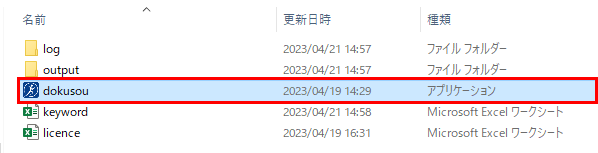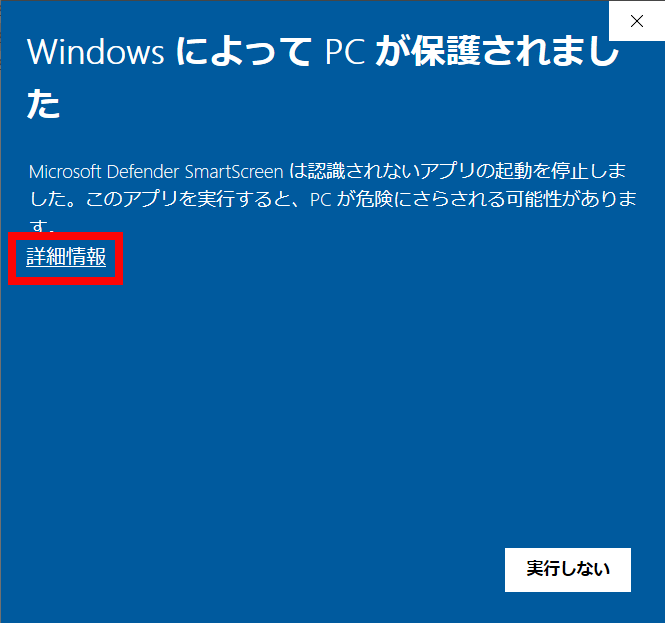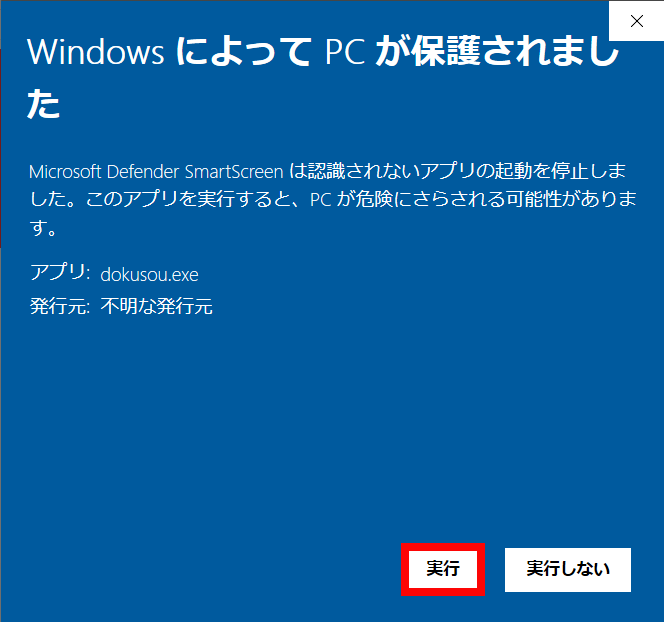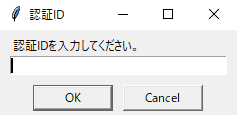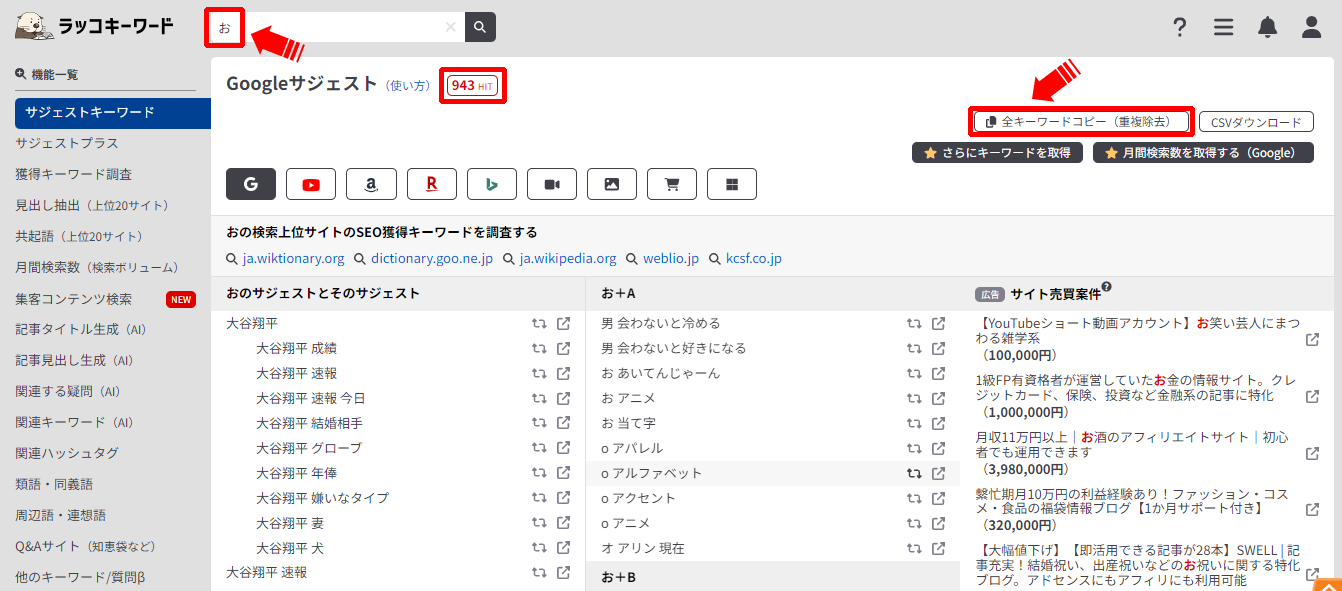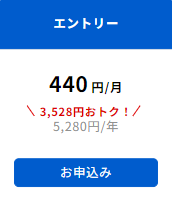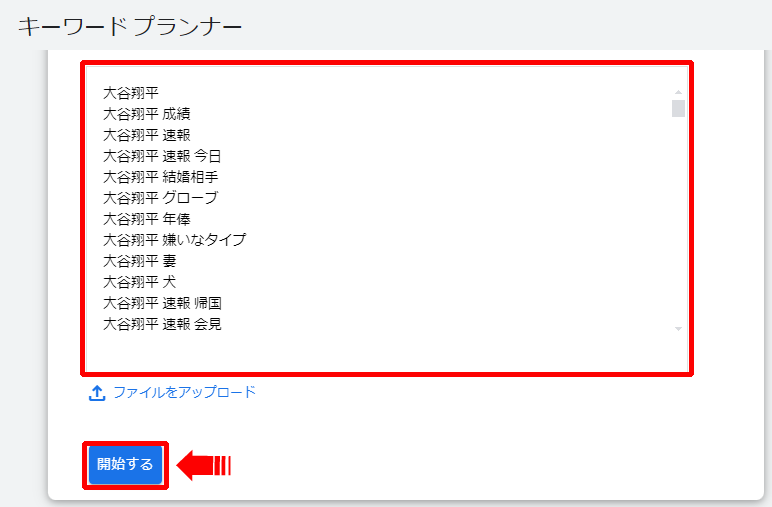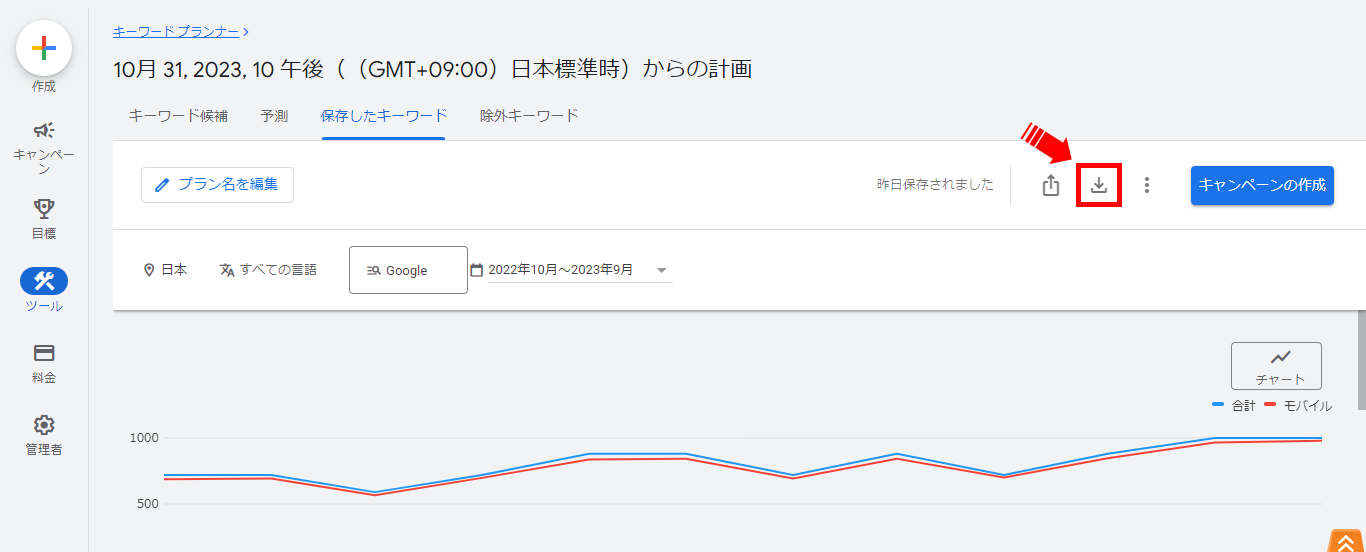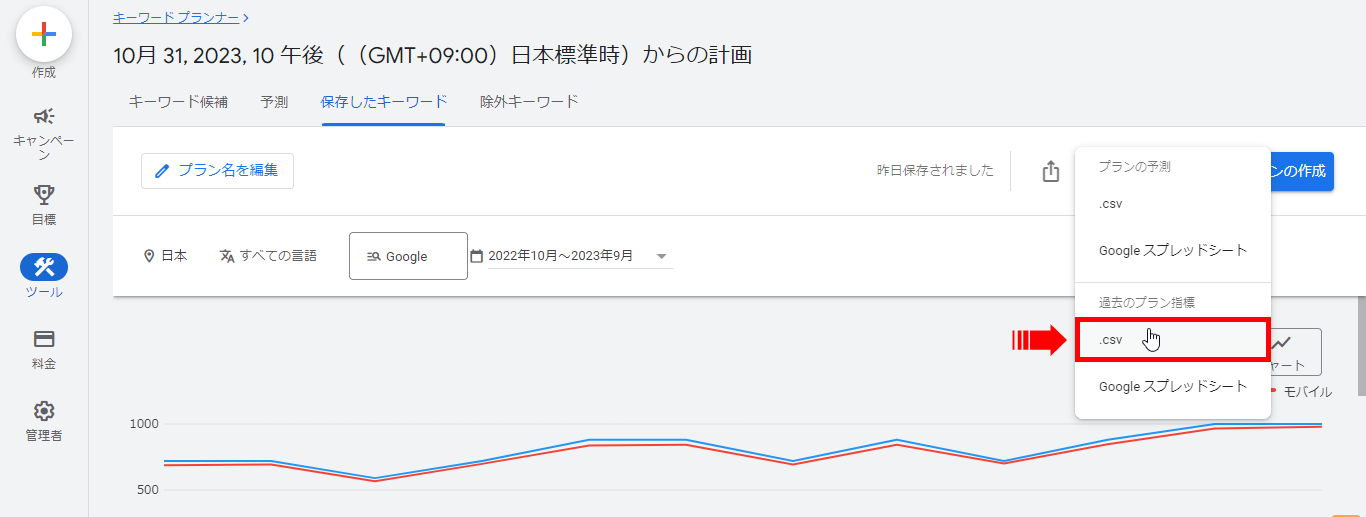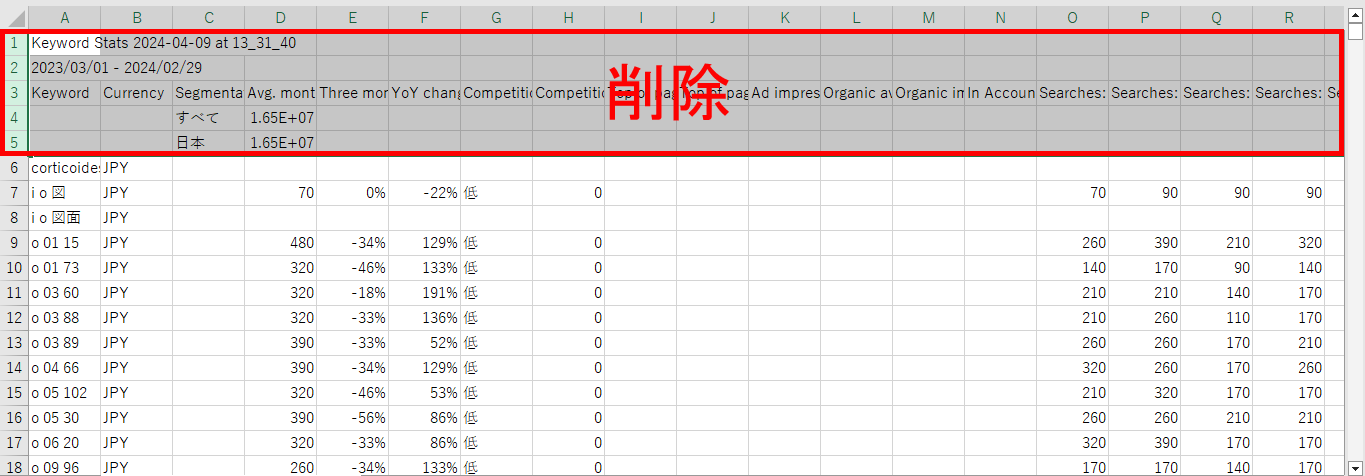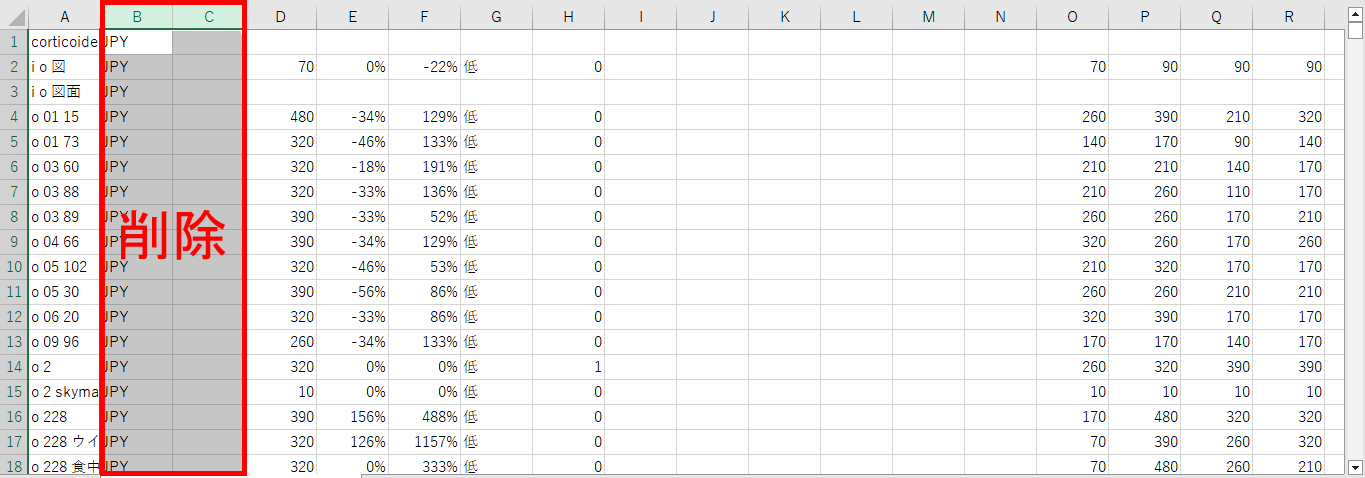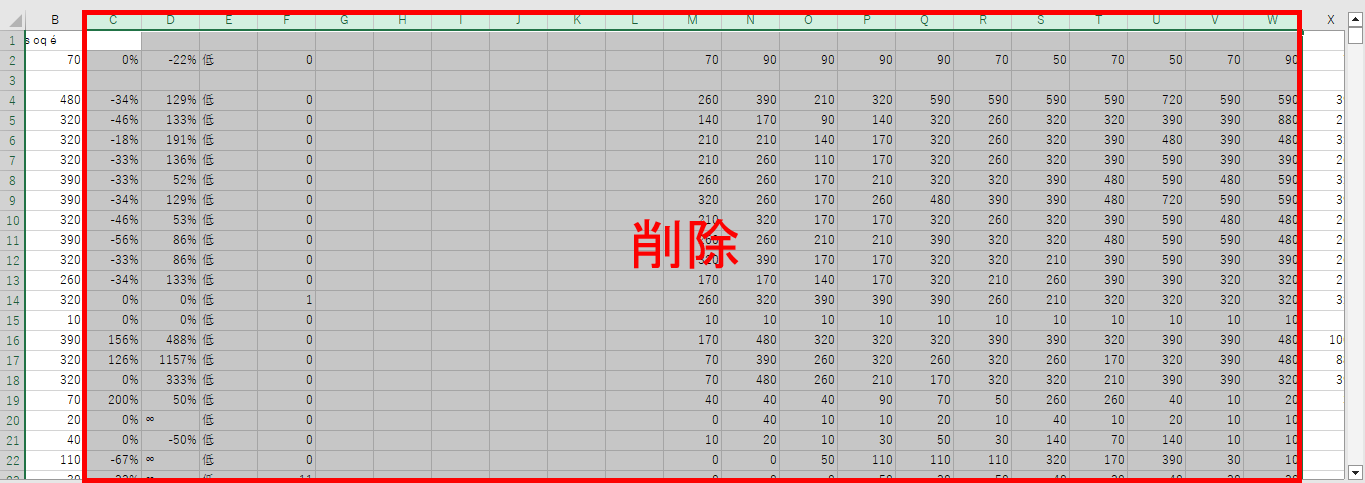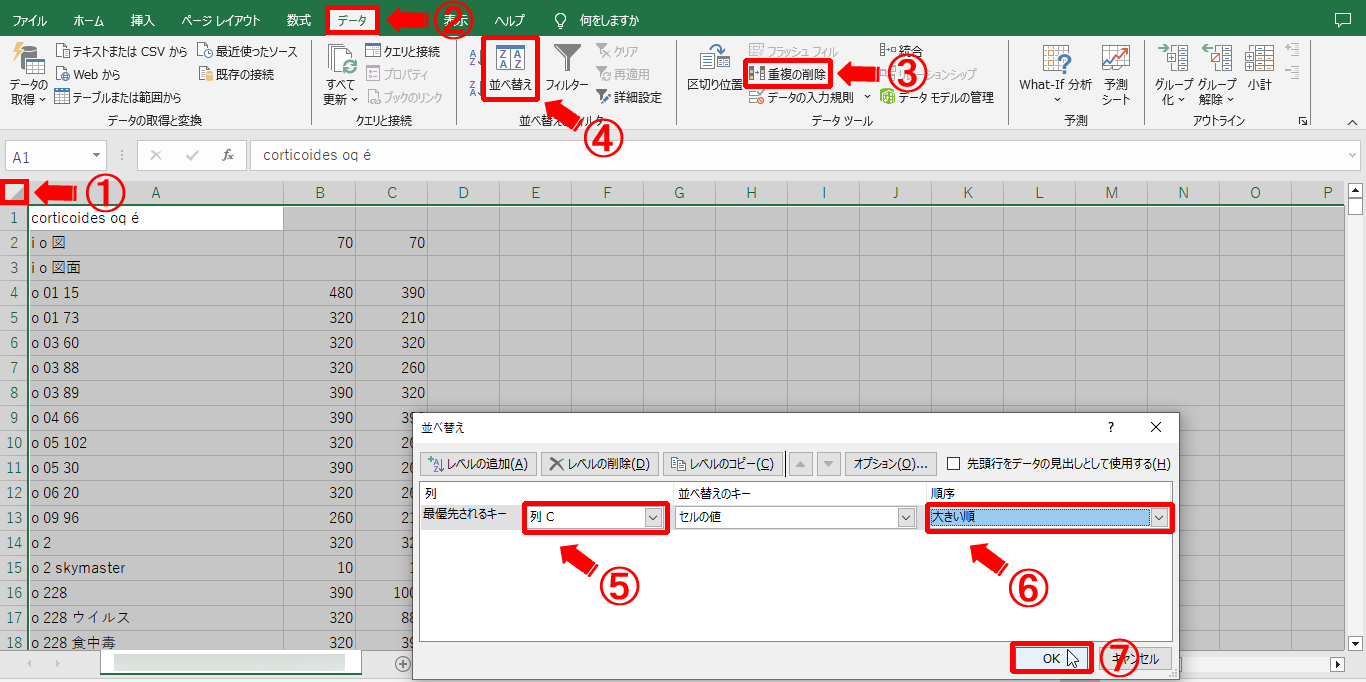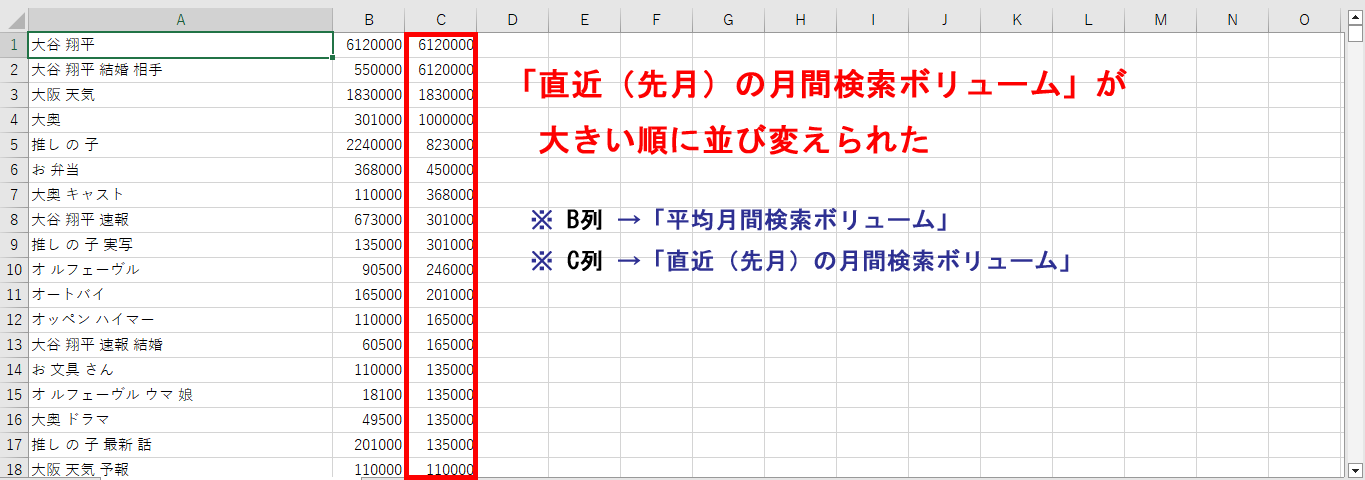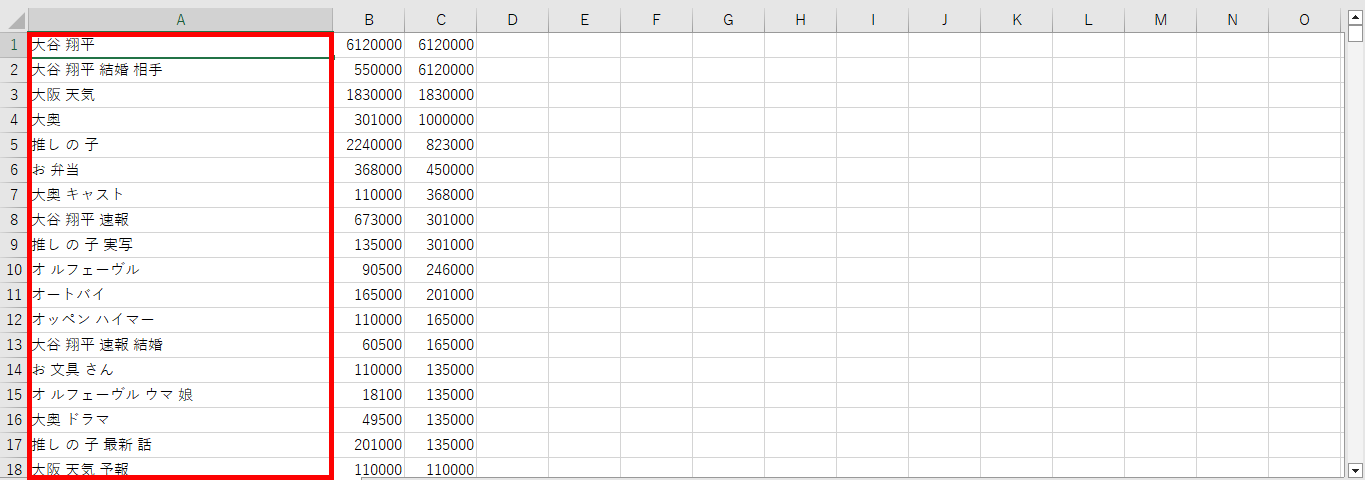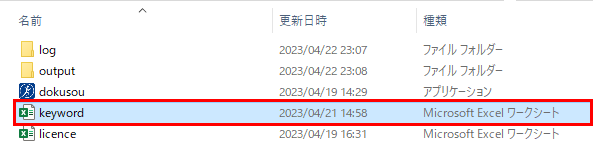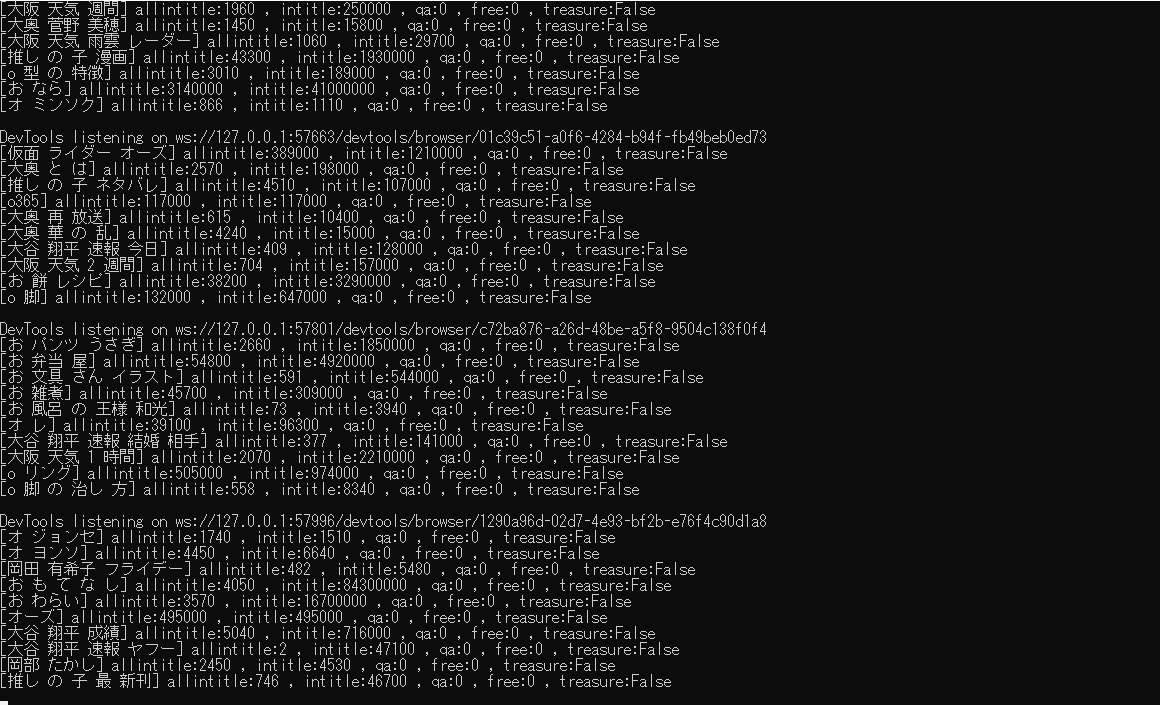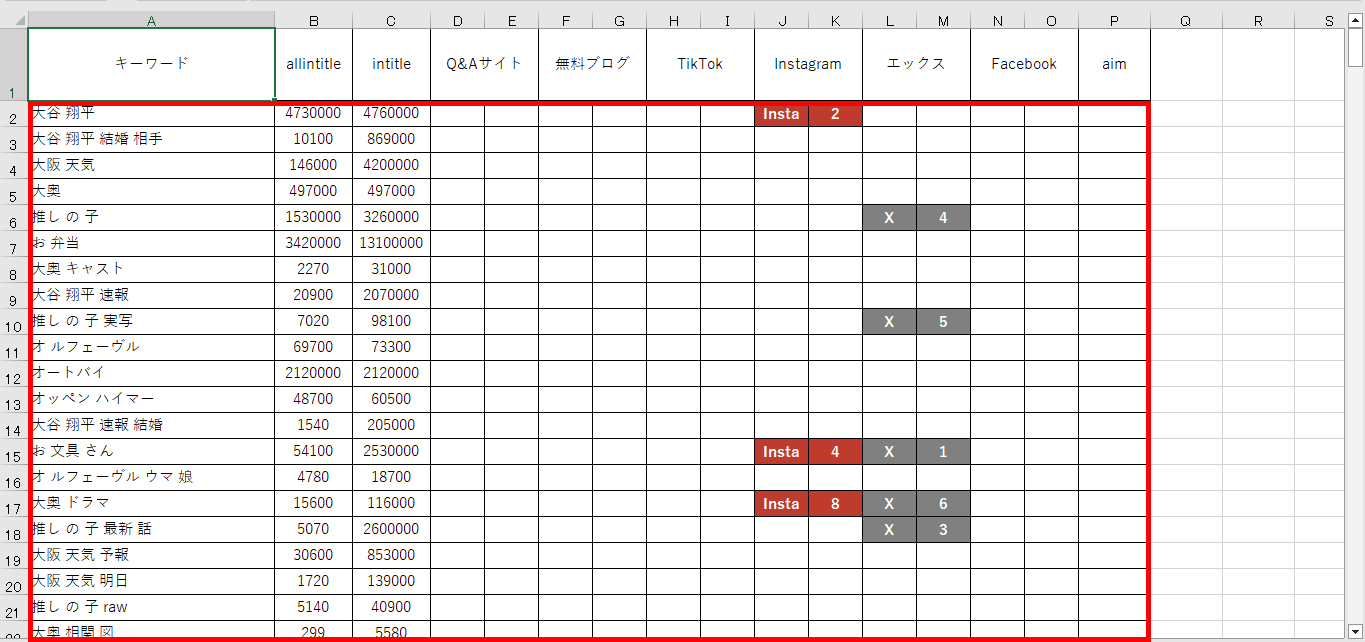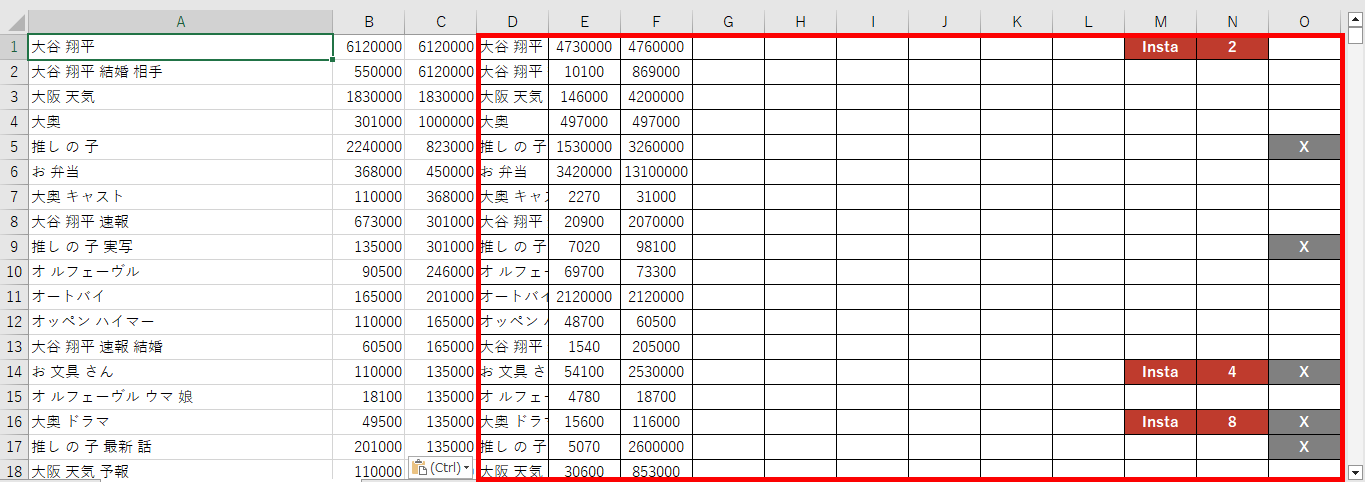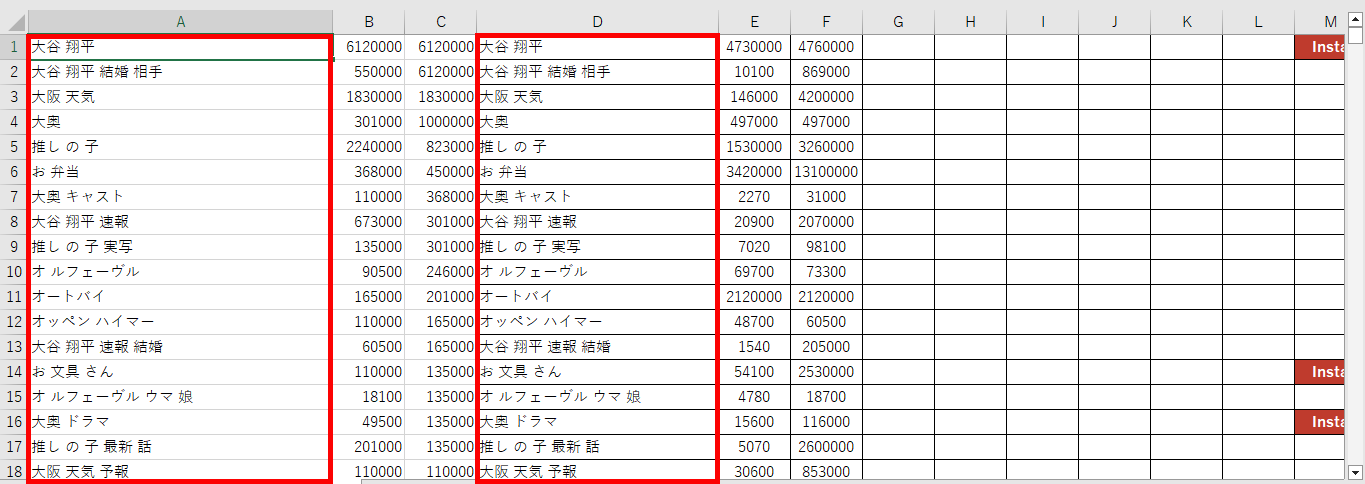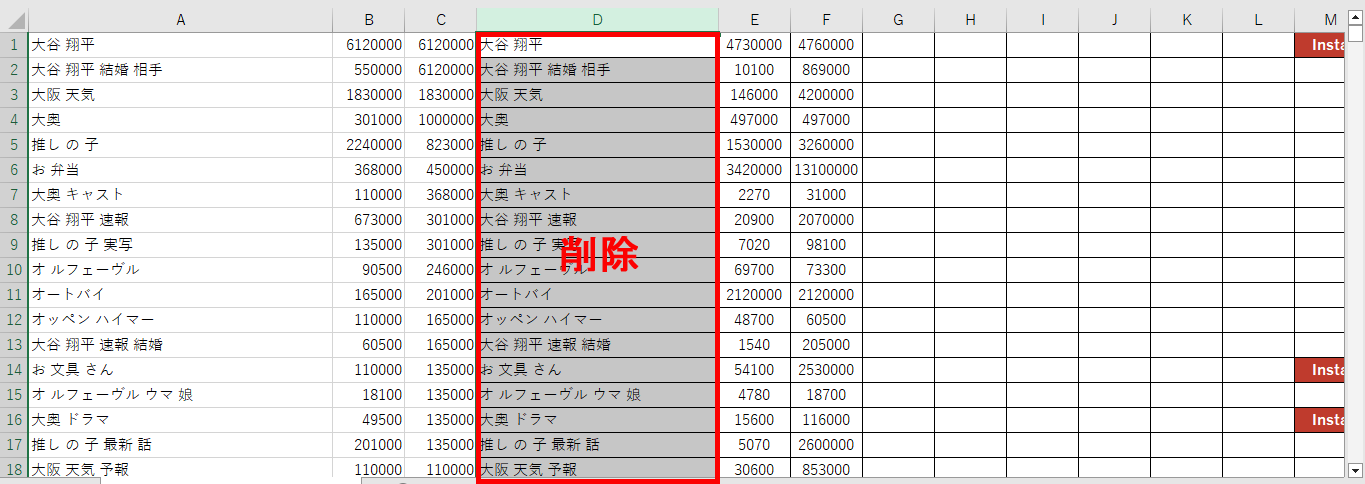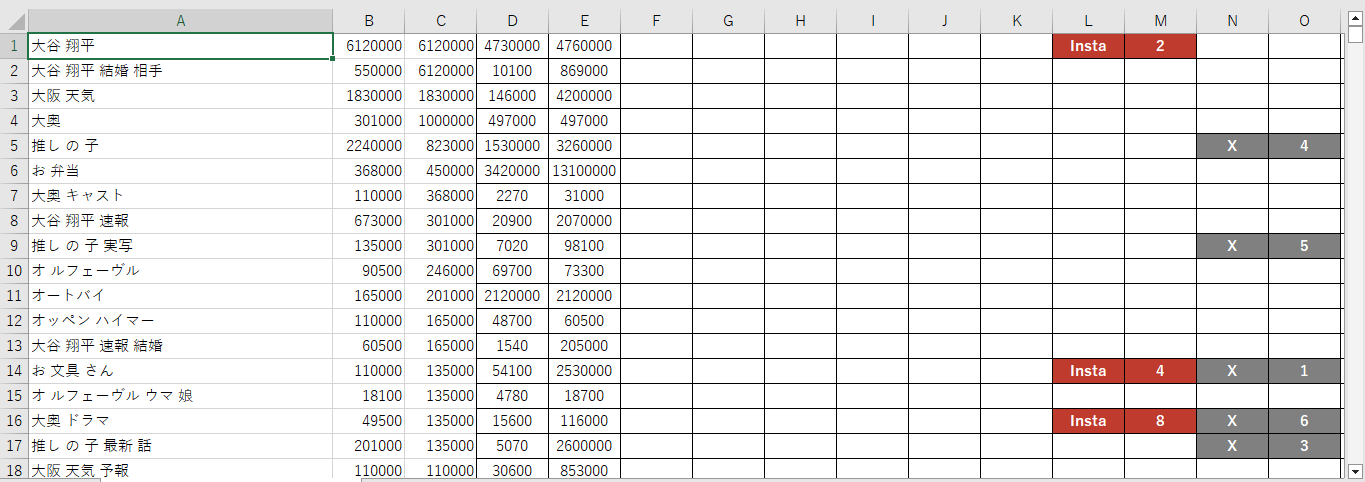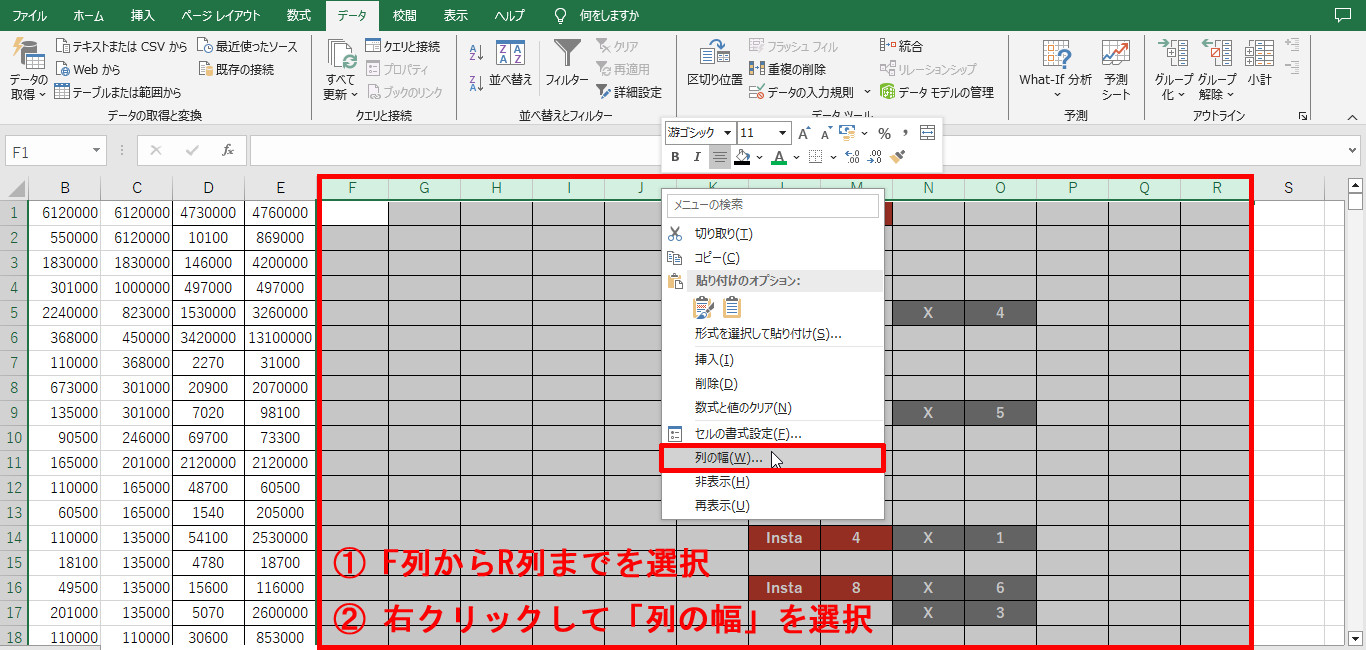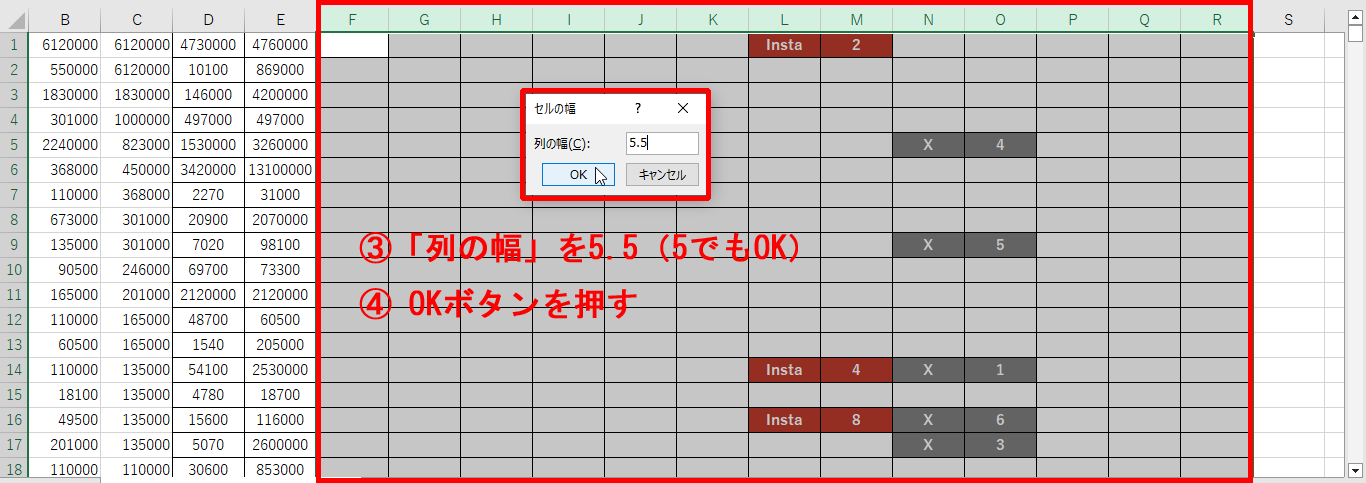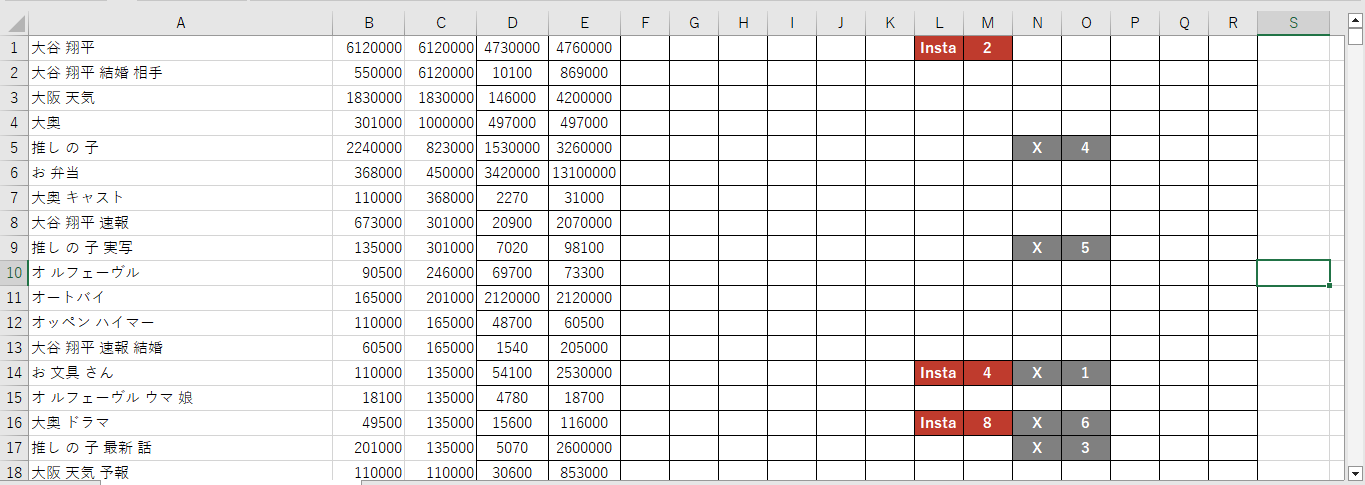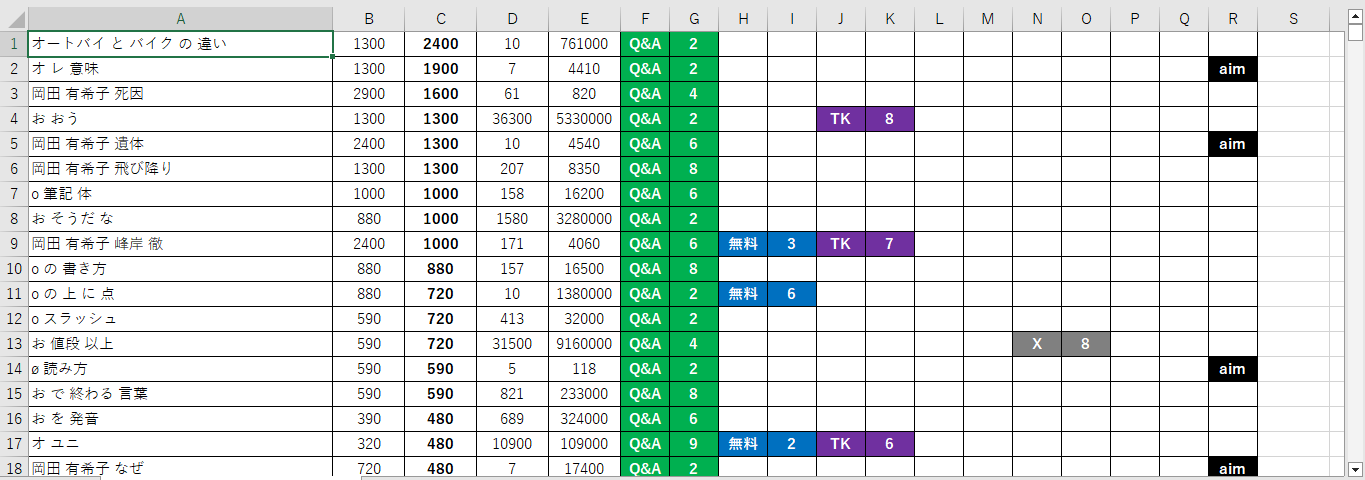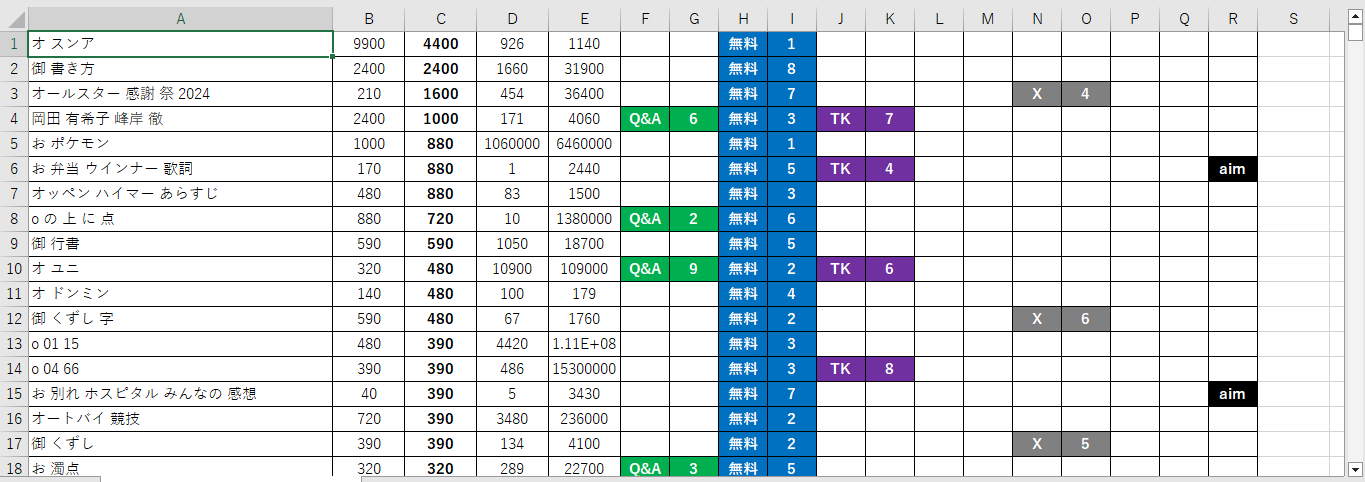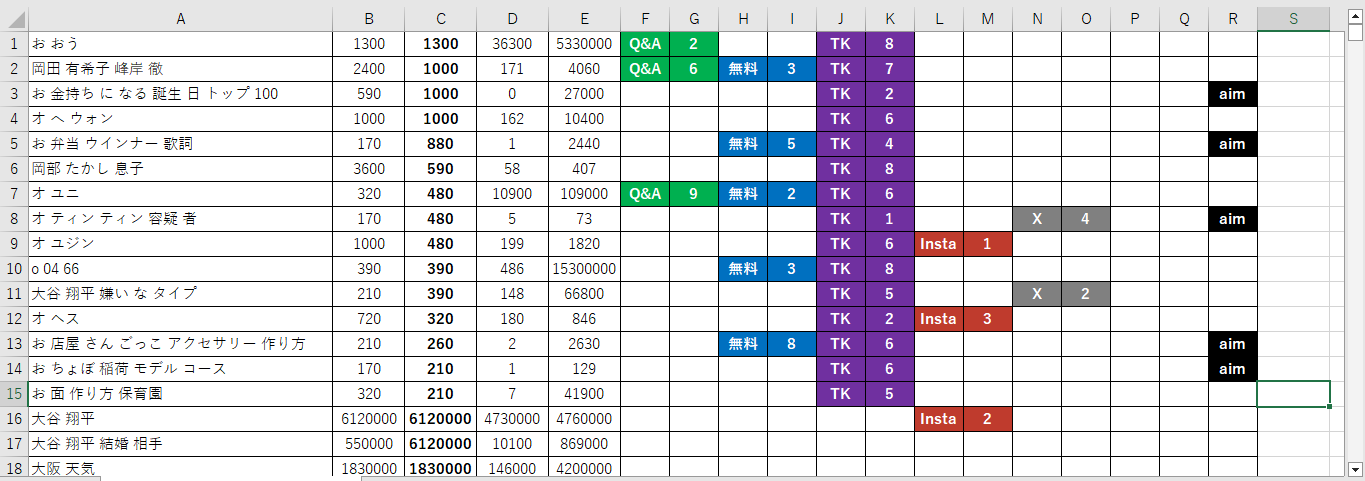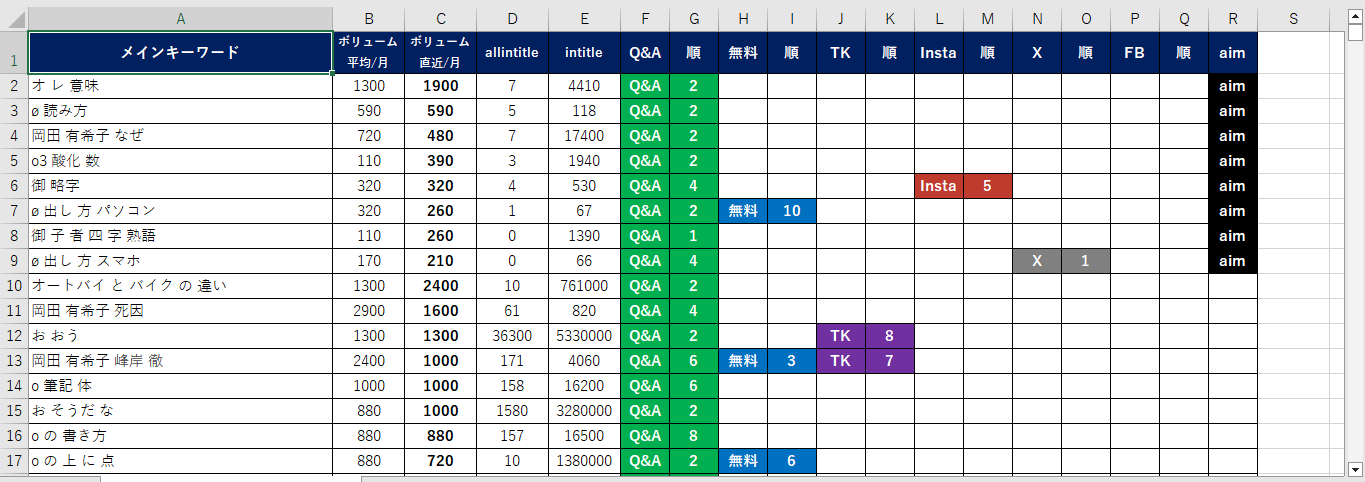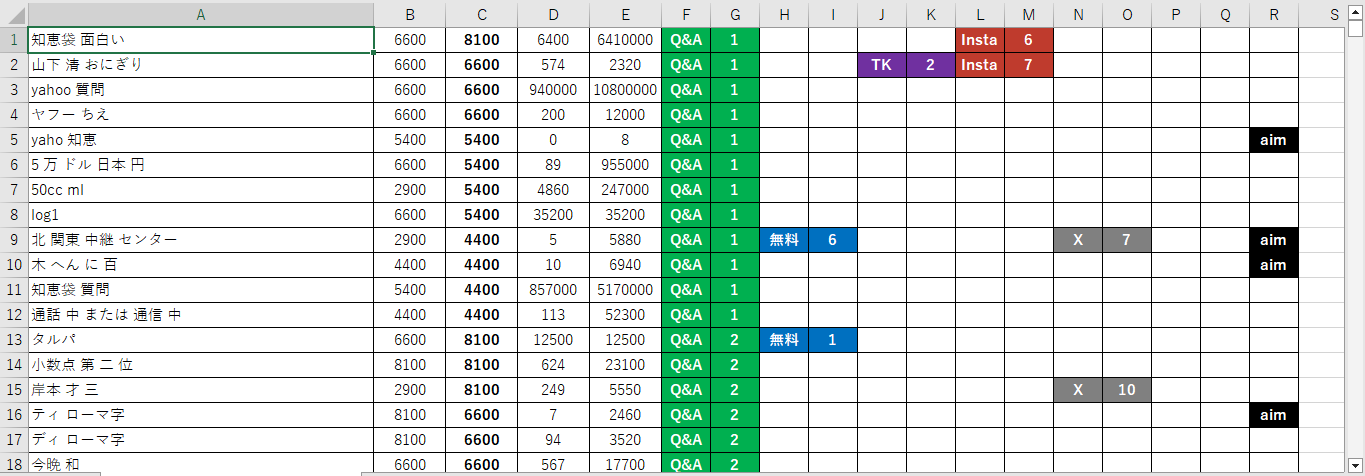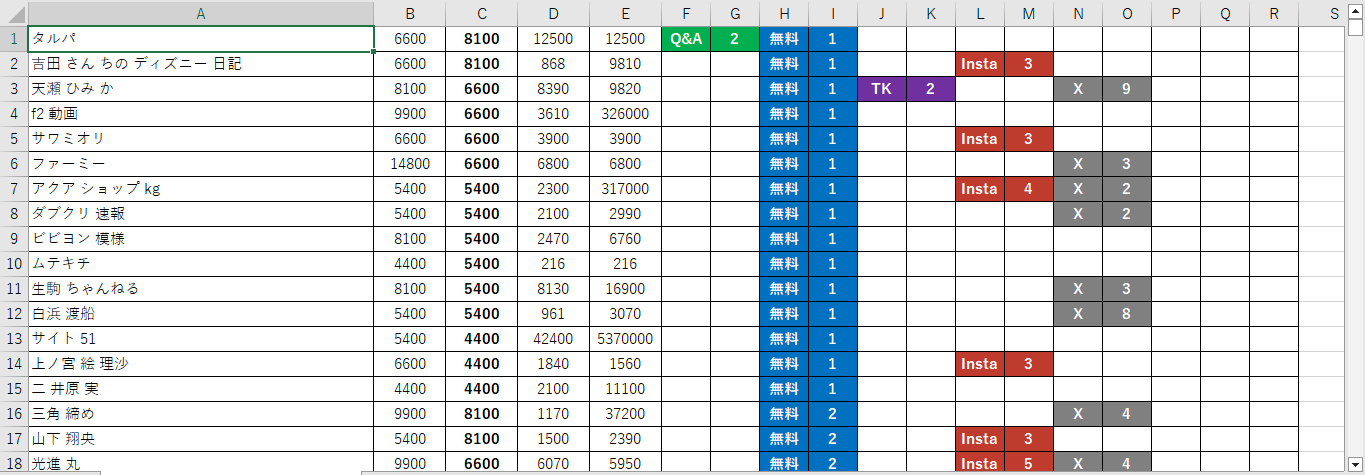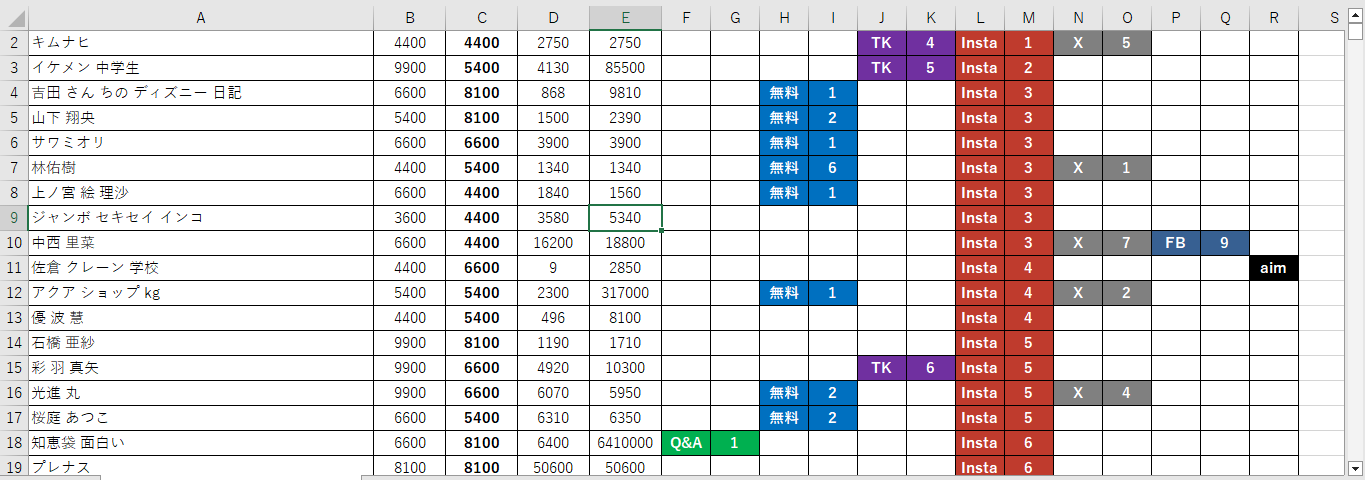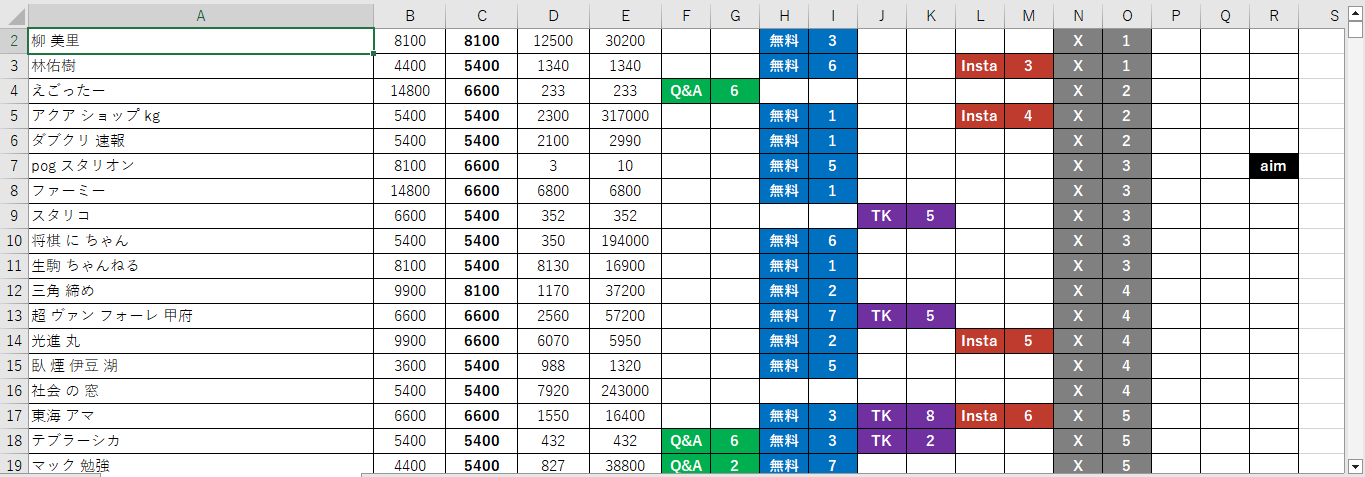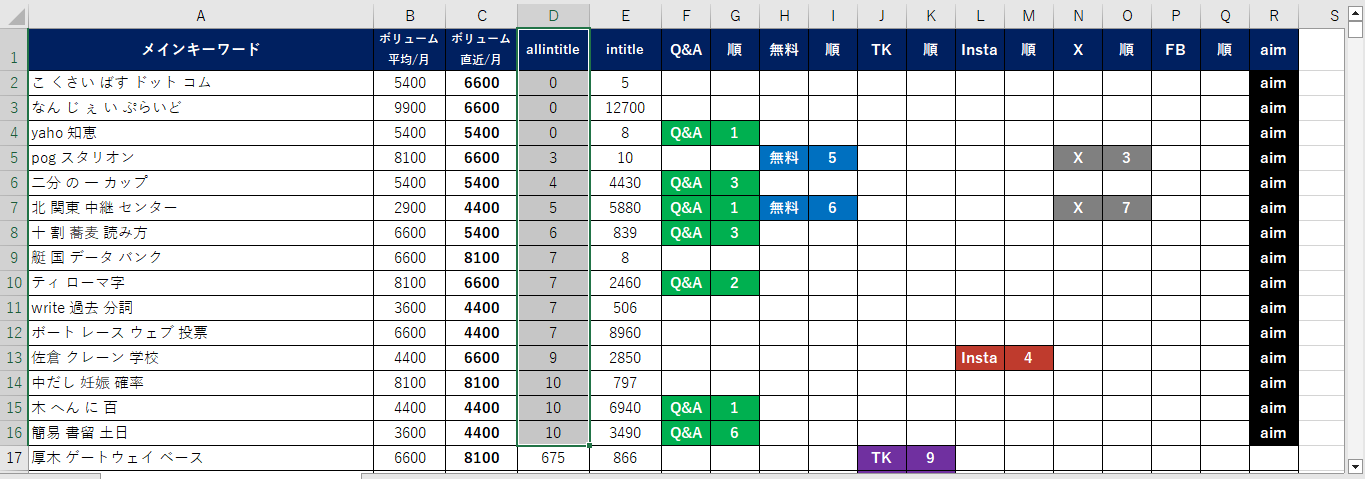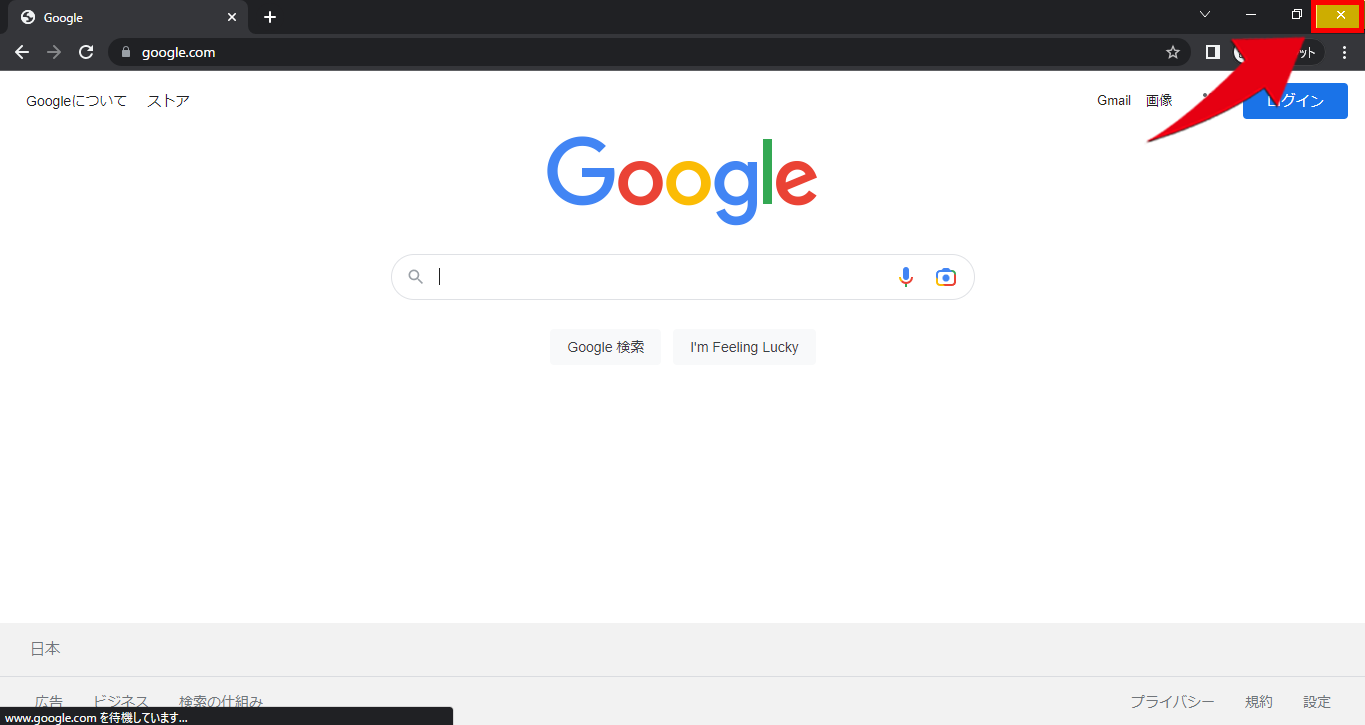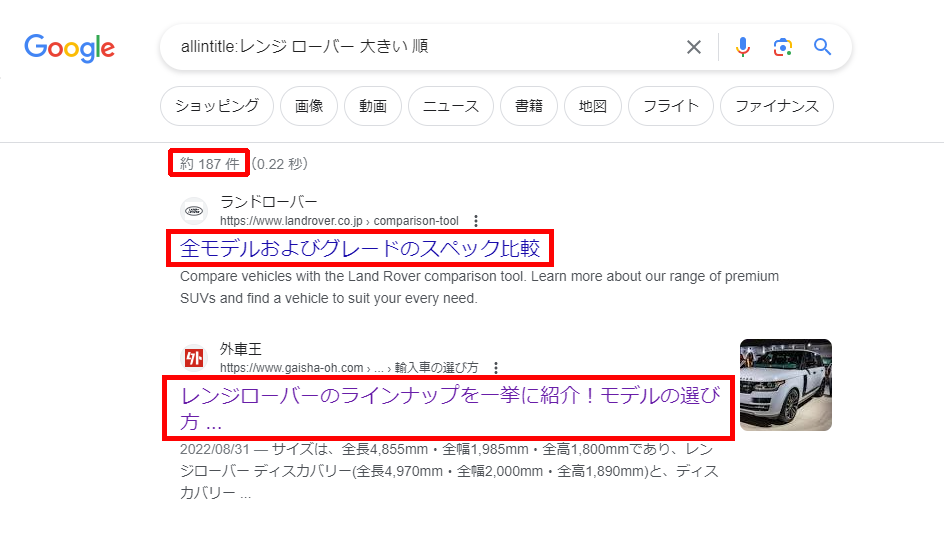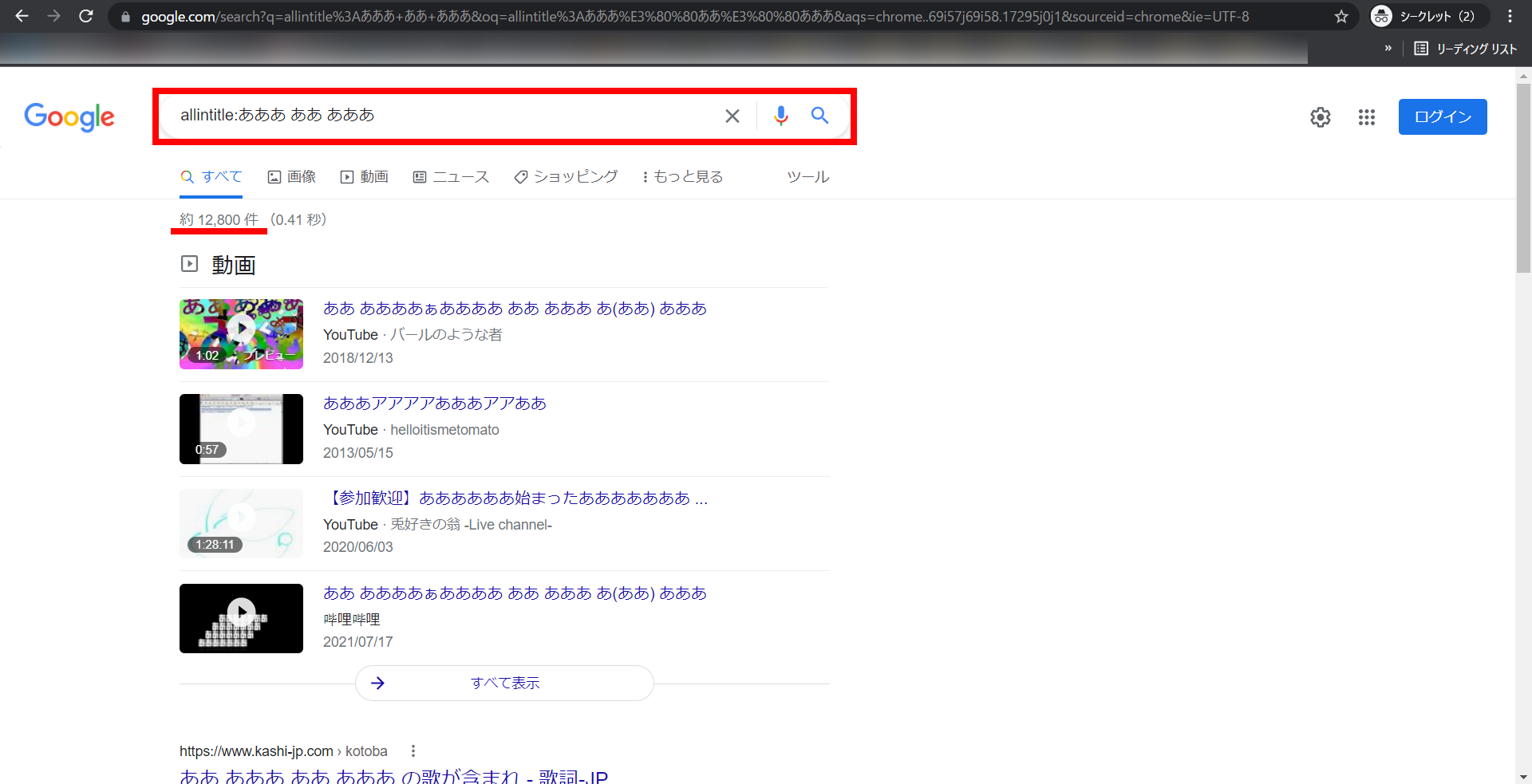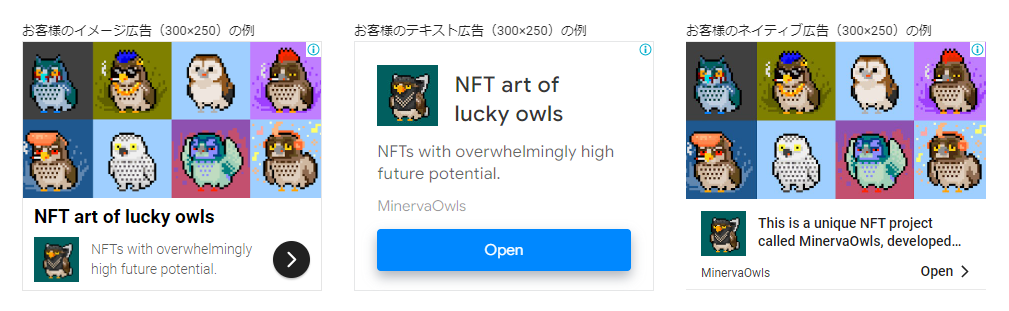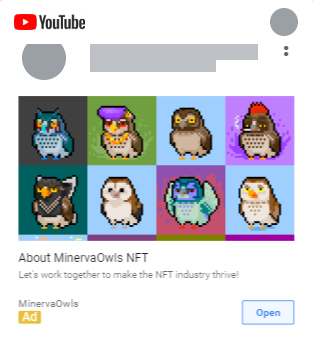Dokusou Keywordの認証と使い方
Dokusou Keywordの認証と使い方を解説します。
まずは、認証を完了させ、Dokusouを使えるようにしましょう。
- アプリケーション(dokusou.exe)を起動
- 認証IDを入力
①アプリケーション(dokusou.exe)を起動
次は、アプリケーション(dokusou.exe)をダブルクリックして起動してください。
初回起動時だけ次のポップアップが表示されるため、「詳細情報」→「実行」へ進んでください。
②認証IDを入力
実行ボタンを押すと、ポップアップが出てくるので配布された認証IDを入力してください。
これだけで、認証作業は完了です。
あらかじめ、keywordシート(入力用シート)に、以下50個のキーワードを入力してあるので、テスト的に調査が開始されます。
ナルト ランキング 強 さ
プロセカ ランキング 圏外
pixiv 人気 カップ リング 腐 ランキング
ジャグラー 最高 枚数 ランキング
プロセカ イベント ランキング 圏外
ホロライブ オリ 曲 ランキング
漫画 喫茶 蔵書 数 ランキング
あん スタ music 強い カード ランキング 無 凸
ミャンマー 名前 ランキング
ドラマ 視聴 率 ランキング
視聴 率 ランキング ドラマ
mbti 生き づら さ ランキング
都 道府県 魅力 度 ランキング 2023 栃木
自動車 保険 ワースト ランキング
j axis 時計 口コミ
qoo10 コスプレ 口コミ
くらし の マーケット 口コミ やらせ
グーグル 口コミ ひどい 店
ゾゾタウン 古着 口コミ b
チョコ ザップ フレンドリー 会員 口コミ
パトラ 口コミ エステ
ピュリナ プロ プラン リブクリア 口コミ
ペンズオイル 評判
モンド 評判 任務
ロッキー モンロー 評判
ヲタ 恋 評判
浅田 飴 せき ど め 評判
評判 の いい 心療 内科 神戸
評判 の いい 皮膚 科 前橋
評判 の 悪い 動物 病院 熊本
beckmann リュック 評判
hid 屋 評判
keeper コーティング 評判
koorui モニター 評判
videoproc converter 評判
け つげ ジョリー 評判
アート 引越 センター 不 用品 回収
安室 奈美恵 の 豪邸
顎 ニキビ しこり 痛い
アクシーズ ファム の 闇
明石家 さんま 糖尿病
アセスルファム k アメリカ 禁止
明石家 さんま 日銀
阿闍梨 餅 まずい
アルビオン 使い 続ける と
悪役 令嬢 の 中 の 人 完結
青 の すみか 音域
ツルハ ビューティー アドバイザー 口コミ
テム ジャパン 通販 口コミ
ホットペッパー ビューティー 口コミ できない
Dokusou Keywordの使い方
Dokusou Keywordの使い方そのものは、非常にシンプルで2ステップだけで完了します。
- 「keyword」ファイルに調査したいキーワードを複数入力
※最大1000キーワードまで - 「dokusou」アプリケーションをダブルクリック
=「output」ファイルが生成され自動で結果が表示される
つまり、調査したいキーワードを入力して、アプリケーションをダブルクリックして放置するだけです。
ただ、Dokusou Keywordは、スリープにしたりPC電源を切ったりするとツールも停止してしまうので注意してください。
ロジック確認
Dokusou Keywordロジックについて再確認です。
- 任意のキーワードで検索し、1ページ目にQ&Aサイトが1つ以上ある場合は「Q&A」判定&順位測定
- 任意のキーワードで検索し、1ページ目に無料ブログが1つ以上ある場合は「無料」判定&順位測定
- 任意のキーワードで検索し、1ページ目にTikTokが1つ以上ある場合は「TK」判定&順位測定
- 任意のキーワードで検索し、1ページ目にInstagramが1つ以上ある場合は「Insta」判定&順位測定
- 任意のキーワードで検索し、1ページ目にエックスが1つ以上ある場合は「X」判定&順位測定
- 任意のキーワードで検索し、1ページ目にFacebookが1つ以上ある場合は「FB」判定&順位測定
- 任意のキーワード+allintitle・intitleでキーワード検索し、allintitle数が10件以下、intitle数が30000件以下の場合は「aim」判定
- あああああああああああああああああああああああああああああああああああああああああああああああああ
※ここはベースとなる最も重要なパートであるためブラックボックスです。ただ、アプリケーション側の話なので気にしないでください
基本的に「8」をベースとし、これら「1~7」のいずれかに判定されたものはすべて狙い目キーワードです。
記事にすれば、上位表示されやすいことは間違いありません。
- Knowクエリ(何かを知りたい)
- Goクエリ(どこかへ行きたい)
- Doクエリ(何かをしたい)
- Buyクエリ(何かを買いたい)
など、すべての属性クエリを対象に調査することが可能です。
Dokusou Keywordを上手に使うコツ・手順
ここからは、Dokusou Keywordを上手に使うコツ・手順を解説します。
4つの手順
- サジェストキーワードを大量に取得
- キーワードプランナーで検索ボリュームを確認
- keywordにキーワードをコピペして「上書き保存」し、dokusouを起動
- outputファイルが自動生成される
1.サジェストキーワードを大量に取得
まずは、下記のようなサジェストツールで軸となるキーワードを好きなだけ取得してください。
1語でも2語キーワードでも構いません。
今回は、例としてラッコキーワードで「お」とだけ入力して、サジェストキーワードを取得してみました。
すると「941件」のサジェストキーワードが見つかったので、「全キーワードコピー(重複除去)」をクリックします。
※「さらにキーワードを取得する」という、サジェストプラス機能を使えばもっと多くのキーワードを取得できます。ただ、ここでは説明だけなのでサジェストプラス機能は使いません
※記事内のすべての画像はクリックすれば拡大表示できます
ラッコキーワード「さらに情報を取得機能(サジェストプラス)」について
ラッコキーワードの「さらに情報を取得機能(サジェストプラス)」を使うには、有料プランに入る必要があります。
「さらに情報を取得機能(サジェストプラス)」を使うと、取得できるキーワード数が圧倒的に増えるので、必ず加入するようにしてください。
月額440円のエントリープランで十分なので、それほど負担にはならないかと思います。
2.キーワードプランナーで検索ボリュームを確認
次は、Googleキーワードプランナーに移動して各キーワードの検索ボリュームをチェックします。
右側の「検索のボリュームと予測のデータを確認する」をクリックしてください。
先ほど、ラッコキーワードでコピーした941件のサジェストキーワードを貼り付けて、「開始する」を押します。
次は、右上の矢印をクリックし、「過去のプラン指標」以下にある「.csv」をダウンロードしてください。
もう一度言います。
「プランの予測」ではなく「過去のプラン指標」以下にある「.csv」をダウンロードです。
ダウンロードできる「.csv」は2か所あるので注意してください。
検索ボリュームがアバウトに表示される
キーワードプランナーは、Google広告を出稿しないと「10~100」「100~1000」というように正確な検索ボリュームが表示されません。
それでも大きな問題にはならないのでご安心ください。
サイトが育つまでは、「100~1000」のお宝キーワードを攻めるようにし、上位表示するキーワードが増えてきたら「1000~10000」を狙うようにすれば良いからです。
なお、検索ボリュームが50・500・5000・50000、と表示されている場合は、次のような意味合いです。
- 0
- 50=10~100
- 500=100~1000
- 5000=1000~10000
- 50000=10000~100000
※当たり前ですが、検索ボリューム「0」のキーワードをコンテンツ化してもアクセスが来ない=意味ないです
では、「過去のプラン指標」以下にある「.csv」をダウンロードしてください。
注意ポイント
もし、.csvでダウンロードしたけど「各月の月間検索ボリュームが表示されない」という人は、次の見出し以下の内容を確認してください。
.csvファイルを開き、1~5行目まで削除してください。
次に、B・C列を削除します。
次は、C~W列までを削除します。
ポイント
C~W列までを削除するのは、あくまでも私の場合です。そのため、削除したくない列があるときは残していただいてOKです
次は、キーワードの検索ボリュームが大きい順に並び変えます。
- 「シート全体」を選択
- 「データタブ」を開く
- 「重複の削除」で重複キーワードを削除する
- 「並べ替え」をクリック
- 最優先されるキーを「C列」にする
- 順序を「大きい順」にする
- 「OK」を押す
今のB列は「平均月間検索ボリューム」で、C列は「直近(先月)の月間検索ボリューム」です。
つまり、現時点で「直近(先月)の月間検索ボリューム」が大きい順に並び変えられたはずです。
あとは、A列の中の調査したいキーワードを複数(最大1000個まで)コピーし、「keyword」に貼り付けていきます。
※検索ボリュームが小さ過ぎるものは調査しないなど、お好きなようにしてください
A列のキーワードをコピーするときの注意点
A列のキーワードをコピーするとき、A列タブをクリックして列全体をコピーしないようにしてください。
キーワードがない空白行もコピーされてしまうからです。
そうなると、keywordファイルに貼り付ける際、不具合が起きてペーストできなくなったり、上書き保存できなくなったりします。
このため、必ず、調査したいキーワードだけの範囲をドラッグ選択&コピーするようにしてください。
ミスする人が多いのでもう一度言います。
A列タブをクリックして列全体をコピーすると、キーワードがない空白行もコピーされてしまい、keywordファイルに正しく保存できないので注意してください。
必ず、調査したいキーワードだけの範囲をドラッグ選択&コピーし、keywordファイルに貼り付けて上書き保存してください。
3.keywordにキーワードをコピペして「上書き保存」し、dokusouを起動
手順
- keywordファイルの「B列5行目以下」に調査したいキーワードを入力し「上書き保存」
※最大1000キーワードまで - 「dokusou」アプリケーションをダブルクリックで起動
- outputファイルが生成され判定結果が自動で表示される
Dokusou Keywordのフォルダ内にある「keyword」をダブルクリックして、Excelファイルを開きます。
初回だけ「編集を有効にする」をクリックし、B列の5行目以下に先ほどコピーしたキーワードをすべて貼り付け「上書き保存」します。
「dokusou」アプリケーションをダブルクリックして起動します。
ソフトウェアの起動中は、電源を落としたりスリーブにしないようご注意ください。
キーワードの調査時間
なお、Dokusou Keywordはローカルアプリケーションなので、お使いのPCスペックや回線環境の影響を受けます。
これらの要因により、1キーワードに対する調査時間が異なるということです。
ただ、回線環境が劣悪だったり相当な低スペックPCでなければ、通常は1キーワードの調査時間が「10~15秒」で完了します。
つまり、1000キーワード(一度に調査可能な最大数)なら、167分~250分(2時間30分~4時間10分)で完了するということです。
Settingシートについて
keywordファイルの2枚目のシートに「Setting」があります。
Settingシートには、いくつかの項目がありますが触らないようにしてください。
項目のテキストを変更したり値の数字を変えたりすると、正常に機能しなくなってしまうからです。
4.outputファイルが自動生成される
Dokusou Keywordの起動が終了すると、outputファイルが生成され自動で開き完了です。
ただ、現時点でお宝キーワードは選定されたものの、各キーワードの検索ボリュームがわかりません。
そこで、今度はこのoutputデータを先ほどキーワードプランナーからダウンロードした.csvファイルに貼り付けます。
outputデータの2行目以下をすべてコピーしてください。
キーワードプランナーからダウンロードした.csvファイルの「D列・1行目」に、コピーしたoutputデータを貼り付けでください。
その後、A列とD列のキーワードにズレがないか確認してください。
ポイント
稀に、キーワードの重複などで行がズレていることがあります。
A列とD列のキーワード行が異なるとすべてが狂ってしまうので、きちんと確認するようにしてください
※↓A列とD列のキーワード行がズレていないか確認する
A列とD列のキーワードにズレがないことを確認したら「D列を削除」してください。
データが横に広がって見にくいので、F列~R列の幅を「5.5」にします。
これで、キーワードプランナーの検索ボリュームデータと、Dokusou Keywordの判定結果が統合されました。
あとは、好きなように並び替えして使ってください。
例えば、「Q&A」判定をメインに確認したい場合は、次の手順を行います。
- 「シート全体」を選択
- 「データタブ」を開く
- 「並べ替え」をクリック
- 最優先されるキーを「F列」にする
- 順序を「昇順 or 降順」にする(どちらでもOK)
- 「OK」を押す
次は「無料」判定をメインに確認してみましょう。
- 「シート全体」を選択
- 「データタブ」を開く
- 「並べ替え」をクリック
- 最優先されるキーを「H列」にする
- 順序を「昇順 or 降順」にする(どちらでもOK)
- 「OK」を押す
「TikTok」判定も確認してみます。
- 「シート全体」を選択
- 「データタブ」を開く
- 「並べ替え」をクリック
- 最優先されるキーを「J列」にする
- 順序を「昇順 or 降順」にする(どちらでもOK)
- 「OK」を押す
こんな感じで、その他判定もチェックしてみてください。
なお、「必要であれば」ですが、1行目に項目を挿入してわかりやすく清書するのも良いと思います。
※私は面倒なのでやっていませんが...
例:
- A = メインキーワード
- B = 平均月間検索ボリューム
- C = 直近(先月)月間検索ボリューム
- D = allintitle件数
- E = intitle件数
- F = Q&A判定
- G = 順位
- H = 無料判定
- I = 順位
- J = TikTok
- K = 順位
- L = Insta
- M = 順位
- N = エックス
- O = 順位
- P = FB
- Q = 順位
- R = aim
順位列を並び替えれば選定がはかどる
Excelの並び替え機能を使い、順位列を昇順に並び替えると、ヤバいくらい選定がはかどります。
上からライバルが弱い順にキーワードが並ぶからですね。
なお、「aim」判定は、任意のキーワード+allintitle・intitleでキーワード検索し、allintitle数が10件以下、intitle数が30000件以下の場合です。
そのため、allintitle数が少ない順やintitle数が少ない順などに並び変えて使うこともできます。(特に並び替える必要はないと思いますが)
Dokusou Keywordを途中停止したい場合
Dokusou Keywordを途中停止したい場合は、ブラウザの右上にある「×ボタン」を押してください。
そうすれば、起動は停止し、それまで取得していた情報(outputファイル)が自動で開きます。
注意点
大した問題ではありませんが、Dokusou Keywordをバックグラウンドで動かしながら、別の作業をしているときもブラウザに「×ボタン」は表示されます。
そのため、ページを閉じようと誤って「×ボタン」を押してしまうと、Dokusou Keywordが停止してしまうのでご注意ください。
Dokusou Keywordを起動しながらページを閉じたい場合は、「タブ上で右クリック」→「閉じる」というようにしてください。
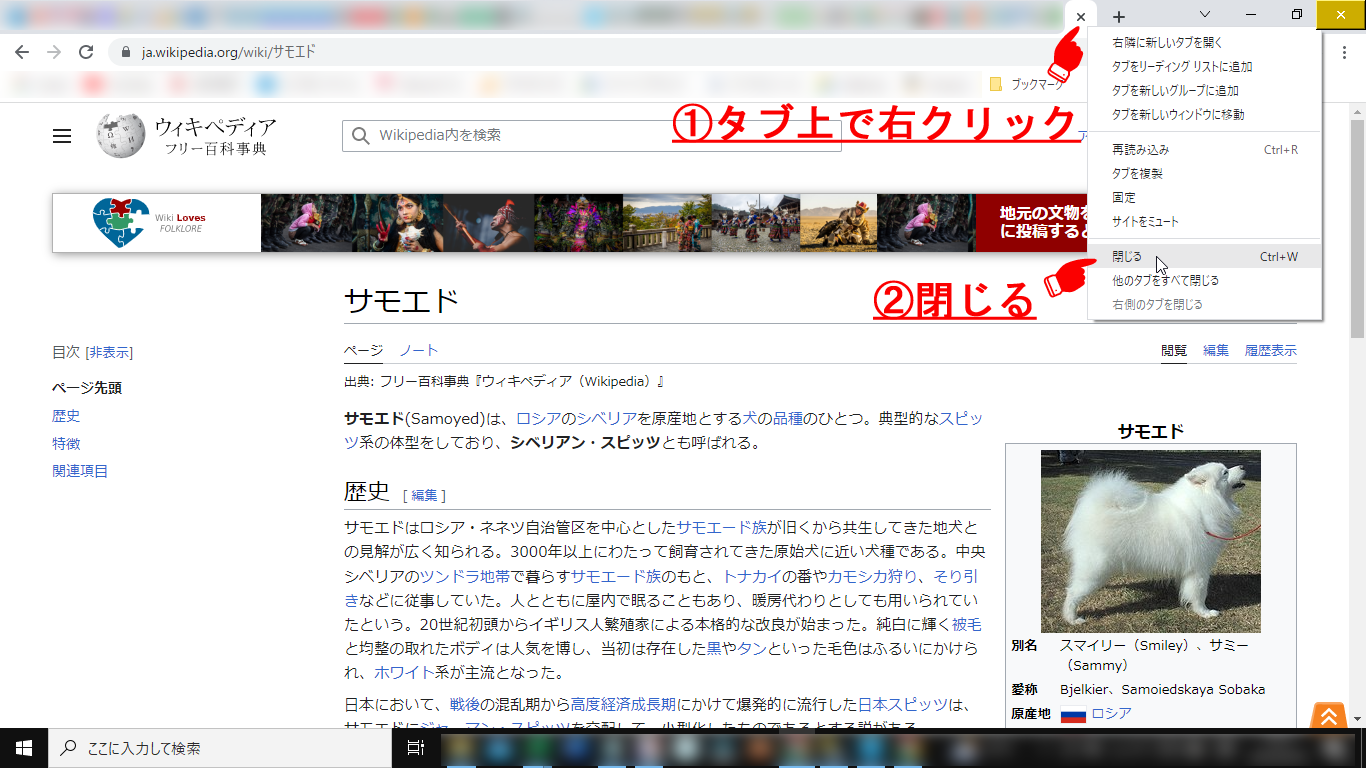
「Q&A」判定について
「Q&A」判定が出ていて、さらにQ&Aサイトが3位以内にエントリーしているキーワードは、ライバルが凄まじく弱い最強のお宝キーワードです。
アドセンスブログなどで、このキーワードだけ狙っていけば、100万PVも割と簡単に突破できると思います。
例えば、「筋肉量 50kg」というキーワードで調査したら、「Q&A」判定で2位だったとします。
この時点で、記事にすれば【ほぼ確実に1位を狙える】と考えていただいてOKです。
100%ではないものの、高確率でQ&Aサイトの弱小個別ページよりは上に行ける、と弊社のデータで明らかになっているからです。
実際にQ&Aサイトの個別ページ内を見ればわかりますが、多くの場合ペラペラもいいところなので、記事にすれば普通に勝てて当たり前なのです。
イメージ
例:
- Q&Aサイトが5位の場合は、少なくとも4位にはなれる
- Q&Aサイトが4位の場合は、少なくとも3位にはなれる
- Q&Aサイトが3位の場合は、少なくとも2位にはなれる
- Q&Aサイトが2位の場合は、1位になれる
注意点
たとえ、「Q&A」「無料」「各SNS」「aim」判定が出たとしても、「間違いキーワード」は上位表示しにくいので使わないようにしてください。
これは、すべての判定に関する注意点で、例えば「ゴリブリ(ゴキブリ)」などです。
他にも、「せく し ー ぞ ー ん メンバー」といようなキーワードも「間違いキーワード」の部類に入りますので、お宝キーワードではありません。
あとは、「株価」なども注意してください。
例えば、「くら寿司 株価」と検索するとYahoo!ファイナンスが1位に出てくるのですが、このときのYahoo!は最強なので勝つことはできません。
つまり、ファイナンス系キーワードでYahoo!のQ&A判定が出ていたら、逃げるようにしてください。
そして、YMYL領域のキーワードも使ってはいけないです。
YMYLとは、Your Money or Your Lifeの頭文字を取った言葉であり、人々のお金、健康、生活に大きな影響を与えるジャンルを指します。
YMYL(Your Money or Your Life)は、Googleがウェブサイトの品質を評価する際に使用する用語で、ユーザーの「お金」または「生活」に大きな影響を及ぼす可能性のあるコンテンツを指します。
Googleは、これらのページに対して特に高い品質基準を設けています。
YMYLの領域には以下のようなものが含まれます。
- 金融情報:投資、税金、退職計画、住宅購入、保険など、ユーザーの財政状況に影響を及ぼす情報。
- 健康と安全:病気、栄養、メンタルヘルス、医療、薬物など、ユーザーの健康や安全に影響を及ぼす情報。
- 法的情報:法律や政府のサービスに関する情報。
- ニュースと現在の出来事:国際的な出来事、ビジネスと政治、科学と技術などの重要なニュース。
- その他:その他、ユーザーの生活に重大な影響を及ぼす可能性のある情報。
Googleは、これらのYMYLページが誤った情報を提供すると、ユーザーに深刻な影響を及ぼす可能性があると認識しています。
そのため、これらのページは、専門知識、権威性、信頼性(E-A-T)の観点から特に厳しく評価されます。
これは、Googleがユーザーに最も信頼できる情報を提供することを目指しているためです。
とにかく、金融ジャンルや健康関連のキーワード、それから法律関連のキーワードなどは、たとえ狙い目の判定が出ていても上位表示しない可能性の方が高いので、扱わないようにしてください。
「無料」「TikTok」「Insta」「エックス」「FB」判定について
「Q&A」判定でお伝えしたことは、「無料」「TikTok」「Insta」「エックス」「FB」判定にも同じことが言えます。
これらの判定が出た場合は、薄いコンテンツにも関わらず供給が足りないことから1ページ目にエントリーしているケースが多いです。
そのため、Q&Aサイトのとき同様、該当キーワードで記事にすればかなり高い確率で追い抜くことができるはずです。
ただ、芸能人の名前や店舗名などのキーワードで、これら判定が出た場合は注意してください。
「本人」や「公式」という理由でGoogleがあえて上位表示させていることがあるからです。
つまり、これらの判定が出ていてもキーワードが弱くないケースもあるため、芸能人の名前や店舗名などのキーワードには注意してください。
逆に言うと、これらのキーワードにさえ気をつけて選定すれば、超簡単に上位表示することができます。
TikTok判定なんて、特に弱すぎて抜けなかったことが一度もないです。
複合キーワード検索でSNSが上位表示している = 供給が足りていないことを示しているので当然ですね。
「aim」判定について
aim判定も狙えるキーワードであることは間違いありません。(これまでの“お宝”判定)
ただ、aim判定については実際にキーワードを使う前に、シークレットウインドウでallintitle件数・intitle件数を改めて確認するようにしてください。
aim判定は、allintitle件数とintitle件数だけが要となるため、万が一数字に間違いがあると非常によろしくないからです。
例えば、時々「ああ あ ああ ああ あ」というように、不自然にスペースが空いたキーワードがあります。
そのまま調査したら、allintitle:10件 intitle:29,900件だったのに、キーワードのスペースを「あああ ああああ」というように正しく整えもう一度調査したらallintitle:152件 intitle:45,980件と大幅に変わってしまった、ということがあるので注意が必要です。
他にも、「足の痩せ方」というような繋がったキーワードにも気をつけてください。
足の痩せ方 の「の」を外し、「足 痩せ方」にしたらallintitle件数・intitle件数ともに増大して狙うべきキーワードではなくなってしまった、というケースも多々あるからです。
もっと言うと、最近のGoogleは検索キーワードとタイトルキーワードが完全一致していなくても意味が同じなら上位表示させてしまうケースが増えています。
つまり、allintitle件数・intitle件数をベースにしたキーワード調査が昔ほど簡単には通用しなくなっているということです。
そのため、aim判定キーワードについては使用前に必ず以下の工程を踏んでください。
- シークレットウインドウで実際に検索して、allintitle件数・intitle件数が正しいことを確認する
- 検索結果の1位~5位までを目視で確認し、「やはり記事内容がスカスカだからいける!」と判断できたときのみコンテンツ化する
※検索結果で1位を獲得しているライバルの記事が素晴らしく濃い内容であっても、aim判定のキーワードが記事タイトルに入っていない場合は基本的に狙えます。ただし、ほぼ同じ意味を持つ類似キーワードが記事タイトルに入っていて、尚且つ内容が濃く検索インテントが満たされていると厳しいです。
例:
- 「○○+評判」でaim判定が出ている!
- シークレットウインドウで実際に検索して確認したら、allintitle件数・intitle件数ともに正しかった!
- 検索結果の1位~5位までを目視で確認したら、1位~3位のサイトの記事タイトルに「評判」ではないものの、「口コミ」というほぼ同じ意味を持つ類似キーワード入っていた。しかも、どのサイトも内容が濃く検索意図は十分に満たされていた
- これでは、3位以内に入れなそうだから止めておこう・・・
という感じです。
◎allintitle数・intitle数の精度と「aim」判定について
そもそもGoogleは、allintitle数・intitle数が検索するたびに数字が変わるという不安定な要素を含んでいます。
- 通常のウインドウで検索したときと、シークレットウインドウでの検索では数値が異なります
※必ずシークレットウインドウで数値を確認するようにしてください - シークレットウインドウで数値を確認しても、30分後に検索し直したら数値が少し変わっていることもあります
※若干の変動はGoogleの現状なので仕方ないでことであり大した問題でもないです - Dokusou Keywordの調査結果で、allintitle・intitleが「-」となっていても手動で調査するとallintitle・intitle件数が表示されることもあります
そのため、「aim」判定が出たキーワードを使用する場合は、念のためシークレットウインドウにてallintitle数・intitle数を再確認してから執筆するようにしてください。
※その他の判定は関係ありません
※allintitle・intitleが「-」になっているキーワードが多い場合は「そのまま無視する」or「再調査する」をご自身で自由に選択してください
手動検索時にallintitle・intitle数が異なる事象
手動検索時にallintitle・intitle数が異なる事象は、100%Googleの問題でこちらは一切介入できません。
つまり、許容するしかない不安定要素となります。
そのキーワードについては、「その時点でallintitle・intitle数がその数字だった」として諦めるしかない「aim」判定にのみ起こる不安定要素となります。
いずれにしても、「aim」判定は目視でイケるかどうかを判断するので、特段問題ないと判断しています。
ただし...
allintitle・intitleコマンドが正常に効かない
不定期で、allintitle・intitleコマンドが正常に効かなくなることもあります。
例えば、「allintitle:レンジローバー 大きい順」と検索したとき、記事タイトルに「レンジローバー 大きい順」と入っていないにも関わらず、ヒットして件数に含まれてしまうことがあるのです。
※↓「レンジローバー 大きい順」というキーワードがすべて記事タイトルに入っていないにも関わらずヒットしている
特に最近のGoogleは、AI関連のアップデートを頻繁に繰り返していてかなり不安定です。
いずれallintitle・intitle数が取得できなくなる可能性もあります。
もし、そうなった場合は、allintitle・intitle数の取得を潔く諦めるしかありません。
ただ、「Q&A」「無料」「TikTok」「Insta」「エックス」「FB」判定で、十分カバーできるので全く困らないと思います。
これだけの判定があれば、記事にしきれないほどお宝キーワードが見つかるからです。
シークレットウインドウの使い方
Google Chromeブラウザ右上の「3つの点」をクリックし、「新しいシークレットウインドウ」を押します。
その後、検索窓に「allintitle:○○○ ○○ ○○○」「intitle:○○○ ○○ ○○○」と順番に入力し、それぞれの件数を確認してください。
その結果、aim判定の条件に沿っていればキーワードは使えます。
※○○○ ○○ ○○○には、適切にスペースを整えたキーワードが入ります
キーワードプランナー|各月の月間検索ボリュームが表示されない
キーワードプランナーで.CSVをダウンロードしたとき、各月の月間検索ボリュームが表示されないテンプレートの方もいるようです。(通常は、.csvの「O列からZ列」が各月の月間検索ボリューム)
これまでは、Google広告を出稿しなくても各月のアバウトな月間検索ボリューム(100~1000など)は取得できていました。
ですが、最近になりキーワードプランナー側の仕様が変わった可能性も否めません。(Google広告を出稿しないと取得できないなど)
ただ、直近の月間検索ボリュームが使えなくても大丈夫です。
平均月間検索ボリュームを軸にキーワード選定を行っても十分に成果は出るからです。
ほとんどのブロガーさんやアフィリエイターは皆、平均月間検索ボリュームを利用しているので安心してください。
月間検索ボリュームの「正確な数字」を取得したい|ハルのケース
あくまでも私の場合ですが、検索ボリュームの正確な数字がほしいので、Google広告に「検索キャンペーン」で出稿しています。
検索キャンペーンにて以下のようなページを作り、このページへの送客方法として海外向けにディスプレイ広告やYouTube広告を出稿しています。
■MinervaOwls|NftCollection
>>https://minervaowls.com/
海外向けに動画広告を出稿している理由は、1クリック単価を低単価に抑えることができるからです。
インドネシアやタイなどクリック単価が安いエリアに絞って配信することで、月額200~300円ほどの課金で収まるようにしています。
つまり、月額200~300円ほどの課金で正確な月間検索ボリュームを取得できます。
注意!
悪気はなかったようですが、なんと、私の「MinervaOwls」を勝手に広告出稿してしまう人が現れました。ですが、これは完全に不法行為(犯罪)になるので、他人のサイトを勝手に広告出稿するようなことは絶対にやめてください。
Google広告出稿手順|一般的なケース
ただ、一般的には、以下手順でGoogle広告を出稿すればOKです。
私と同じやり方でなくても、正確な月間検索ボリュームを取得できるようになります。
- Google広告画面から「作成」をクリック
- キャンペーンをクリック
- 見込み顧客の獲得をクリック
- 右下の「続行」をクリック
- キャンペーンタイプを「検索」にする
- 「ウェブサイトへのアクセス」を選択キャンペーン名を付けて、「続行」をクリック
- 単価設定を抑えたい金額に設定
- 地域は日本
- 広告によりアクセスを流すURLを設定
- キーワードや広告見出し文などを適当に入力
Googleサポート
なお、人によってはどうしても上手くいかないこともあるでしょう。
その場合は、私ではなく「Googleサポート」に問い合わせていただいたほうが、スムーズに進みます。
私が常に最新のプラットフォームの変化を追えているわけではないため、質問されても正確に答えられないからです。
お問い合わせ方法
- Google広告画面の右上にある?マークの「ヘルプ」をクリック
- 下から2番目の「お問い合わせ」をクリック
- 「キーワードプランナー」と入力 ➡ 「次へ」 ➡ お問い合わせ方法は「メール」を選択
- そこで、「キーワードプランナーで正確な数字が出るようにする為にはどうしたらいいですか?」と質問する
特典⑤~⑧KW 約7500リスト:ダウンロードページ
こちらの「特典⑤~⑧KW 約7500リスト:ダウンロードページ」でも、キーワード選定のコツを解説しています。
動画解説もあるので、改めて参考にしてみてください。
※Dokusou Keywordが旧バージョンなので、outputの出力形式が異なりますがご了承ください
メインキーワードの決め方
「そもそものメインキーワードの決め方がわかりません」と、質問を受けたので回答を共有しておきます。
例えば、車の専門サイト(特化サイト)作りたい場合は、次の手順でメインキーワードを決めます。
- ラッコキーワードで「ポルシェ」や「ランボルギーニ」というように車種名を入力する
- サジェストキーワードを取得する
- キーワードプランナーで検索ボリュームを調べる
- ある程度検索ボリュームがあるキーワード(需要がある複数のキーワード)をDokusou Keywordで調査する
- お宝キーワードの中からメインキーワードを決める
物販アフィリエイト(商標キーワード)を行いたい場合は、
- A8ネットのようなASPで売りたい商品を決める
※できる限り承認率が高いプログラムを選ぶ - ラッコキーワードで「商品名」入力する
- サジェストキーワードを取得する
- キーワードプランナーで検索ボリュームを調べる
- ある程度検索ボリュームがあるキーワード(需要がある複数のキーワード)をDokusou Keywordで調査する
- お宝キーワードの中から購買意欲が高いものを選び、メインキーワードにする
他にも、「特定のキーワードに特化したサイト」を作ることもできます。
例えば、「どこに売ってる」専門サイトです。(変な名前ですがかなり稼げます)
- ラッコキーワードのサジェストプラスで「どこに売ってる」と入力する
- サジェストキーワードを取得する
- キーワードプランナーで検索ボリュームを調べる
- ある程度検索ボリュームがあるキーワード(需要がある複数のキーワード)をDokusou Keywordで調査する
- お宝キーワードの中からメインキーワードを決める
- 大量に記事を投稿&上位表示させていけば、かなり稼げる「どこに売ってる専門サイト」が完成
他にも、「ペット関連」「アウトドア関連」といったカテゴリーに特化したサイトを作る場合も、要領は同じです。
注意点
最後に、Dokusou Keywordを使う上での注意点を記しておきます。
注意ポイント
稀に、大量のキーワードを一気に調べて「使うのは数ヵ月先」という方がいますが、これは避けたほうが良いです。お宝キーワードは時間の経過と共に変化するものであり、調査から使うまでに期間を空け過ぎると、お宝キーワードでなくなっていることもあるからです。このことから、できる限り鮮度の高いお宝キーワードを使うようにしてください
以上となります。